Jednostavni vodiči o tome kako ispraviti boju u Sony Vegasu [Alternativa uključena]
Kada se video gleda na raznim televizorima i projektorima, ispravljanje boja osigurava da se nijedan detalj ne izgubi. Međutim, uređivači videozapisa obično koriste korekciju boja za više od pukog dotjerivanja. Oni koriste korekciju boja kako bi naglasili poruku i uspostavili ton videozapisa. Sony Vegas jedan je od uređivača koji možete koristiti za ispravljanje boja u videozapisu. Može poboljšati vaše videozapise. Idite na ovaj vodič kako biste saznali kako ispraviti boju u Sony Vegasu. Osim toga, ovaj će vam članak dati još jedan učinkovit postupak za popravljanje boje vaših videozapisa. Dakle, ako želite pronaći više bitnih pojedinosti o ispravljanju boja u videozapisu, odmah idite na ovaj članak!
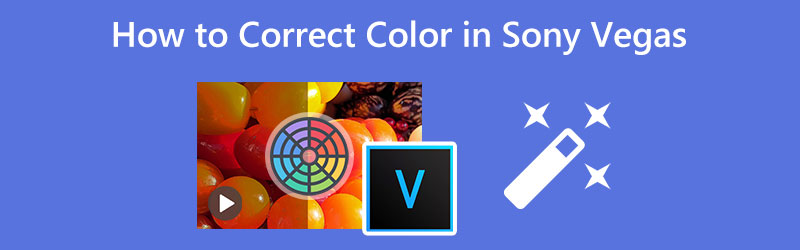
SADRŽAJ STRANICE
Dio 1: Najbolji alternativni način za ispravljanje boje
Ako više volite najlakši način ispravljanja boja u svom videu, upotrijebite Vidmore Video Converter. Ova aplikacija za preuzimanje dostupna je i na Macu i na Windowsu, tako da će korisnicima biti prikladna za uređivanje videozapisa. Također, ovaj alat može ponuditi najjednostavniju proceduru ispravljanja video boje. Možete ispraviti boju u samo nekoliko klikova jer ovaj alat ima intuitivno sučelje koje će svi videouređivači razumjeti brzo i odmah. Da biste uredili boju svog videozapisa, trebate prilagoditi zasićenost, nijansu, svjetlinu i kontrast videozapisa. Na taj način ćete vidjeti promjene u svojim videozapisima.
Osim toga, možete izvoziti svoj video u različite formate, kao što su MKV, GIF, AVI, MOV i drugi, kako biste ga učinili kompatibilnim s drugim programima i uređajima. Također možete promijeniti razlučivost svog videa do 4K rezolucije.
Sada, ako želite urediti boju svog videozapisa pomoću Vidmore Video Convertera, možete slijediti jednostavne upute u nastavku.
Korak 1: Otvorite preglednik, tražite Vidmore Video Converter na polje za pretraživanje i preuzmite aplikaciju. Da biste mu lako pristupili, osigurali smo vam gumb za preuzimanje u nastavku. Možete ga preuzeti i instalirati na svoje Mac i Windows operativne sustave.
Korak 2: Pokrenite aplikaciju nakon postupka instalacije. Zatim idite na Kutija s alatima panel i prijeđite na Korekcija boja alat.
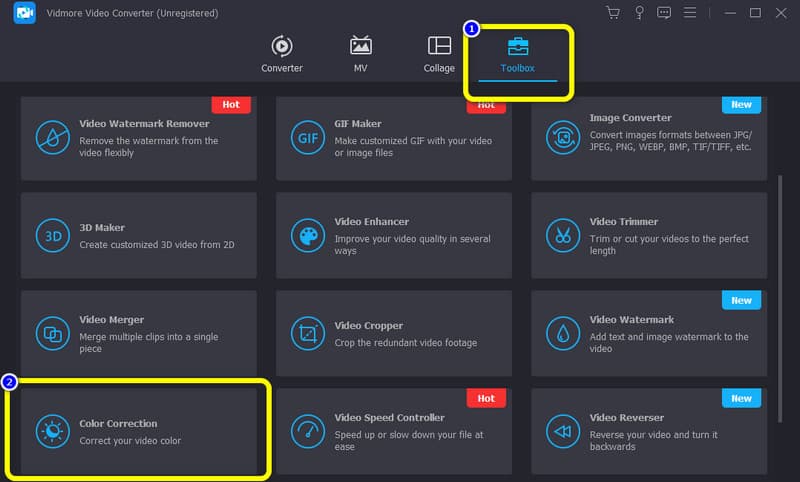
Korak 3: Nakon toga pritisnite Plus gumb za znak. Nakon što pritisnete znak plus, vidjet ćete svoju datoteku mape na zaslonu. Zatim priložite video datoteku koju želite ispraviti u boji i kliknite u redu.
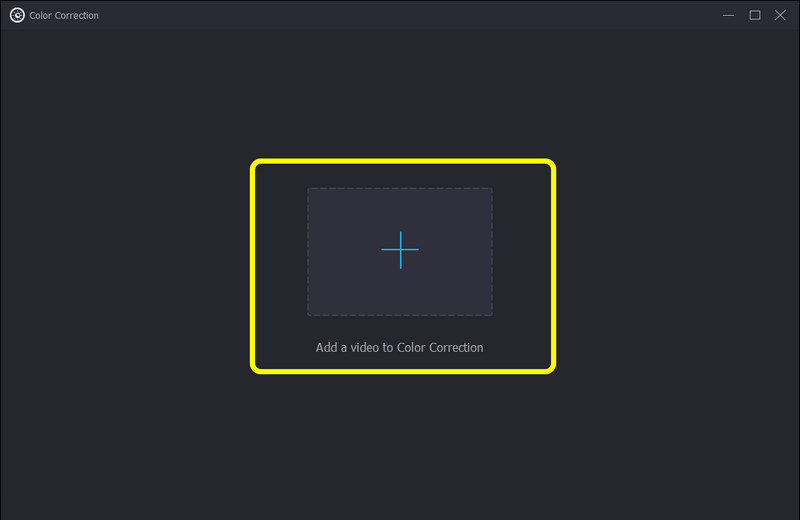
Korak 4: Podesite svjetlinu, kontrast, zasićenost i nijansu videozapisa kontroliranjem klizača. Možete ih klizati lijevo desno i obrnuto.
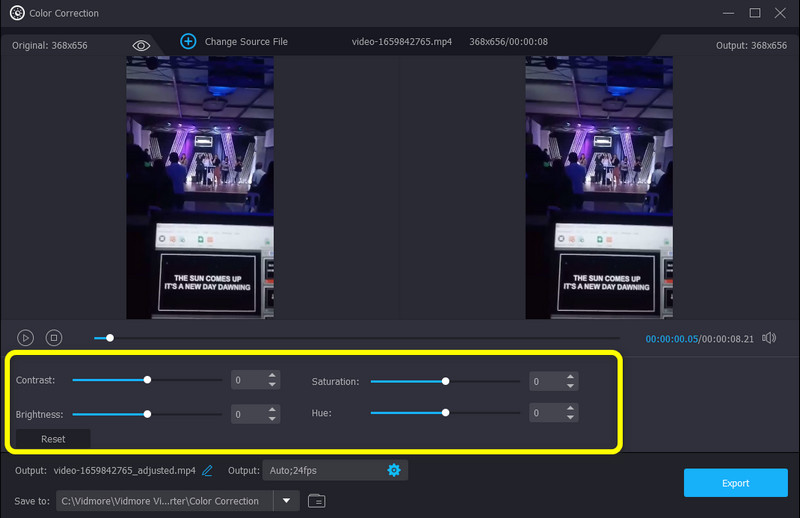
Korak 5: Pritisnite Izlazne postavke na donjem dijelu sučelja za promjenu video formata, razlučivosti, broja sličica u sekundi i drugih parametara.
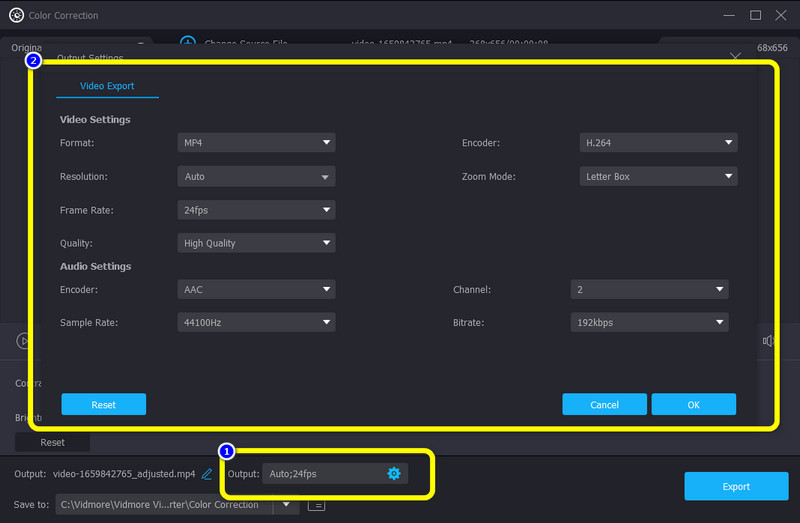
Korak 6: Ako ste zadovoljni rezultatom, kliknite na Izvoz gumb u donjem desnom kutu sučelja za spremanje fiksnog videa na vaš uređaj.
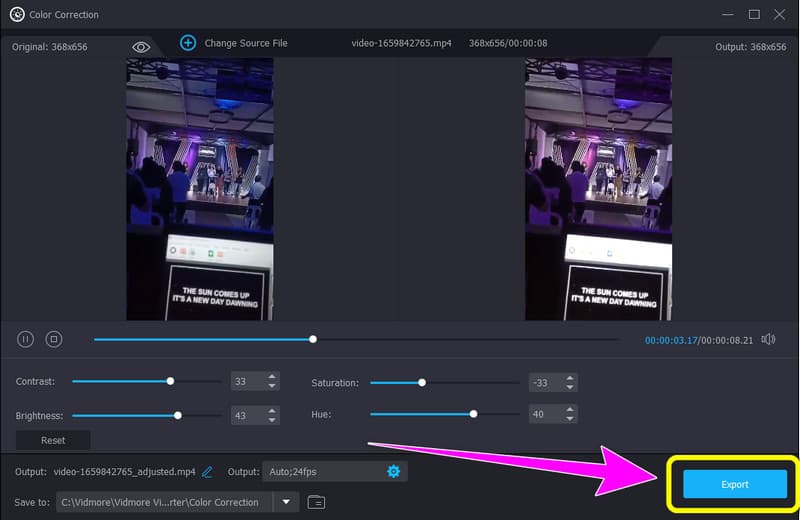
Dio 2: Jednostavna metoda za ispravljanje boja u Sony Vegasu
Sony Vegas još je jedna aplikacija za preuzimanje koju možete koristiti za ispravljanje boja u svom videu. Pomoću ovog alata možete najbolje iskoristiti svoj videozapis. Ovu aplikaciju možete preuzeti i na svoj Windows, što je odlično. S vodičem za Color Corrector, promjena boje vaših videozapisa je laka stvar.
Nadalje, Sony Vegas zbirka je softvera za uređivanje videozapisa sustava za nelinearno uređivanje (NLE) koji je prvi izdao Sonic Foundry, a trenutno je u vlasništvu i pod upravom Sony Creative Software. U početku je stvoren kao uređivač zvuka, ali počevši od verzije 2.0 razvio se u NLE za audio i video. Također može ponuditi razne značajke, kao što su složeni efekti i alati za kompoziciju, sekvenciranje videozapisa neovisno o rezoluciji, podrška za efekte DirectX dodatka, uređivanje audio i videa u stvarnom vremenu na neograničenom broju zapisa i još mnogo toga.
Međutim, iako ima brojne izvrsne značajke, Sony Vegas je kompliciran softver. Ima zbunjujuće sučelje i metode, što nije savršeno za korisnike, osobito početnike. Osim toga, morate kupiti softver da biste ga koristili jer ne postoji besplatna verzija za Sony Vegas. Što se tiče preuzimanja i instaliranja, ima kompliciran postupak. Instaliranje je dugotrajno. Mac verzija za ovu aplikaciju još nije dostupna, pa ako ste korisnik Maca, nažalost, ne možete je koristiti.
A ako želite znati kako ispraviti boju u Sony Vegasu, slijedite postupke u nastavku.
Korak 1:Na vašem Windowsu preuzmite i instalirajte Sony Vegas na vašem nakon kupnje. Zatim pokrenite softver.
Korak 2: Nastavite do Datoteka Izbornik i odaberite Otvoren. Odaberite videozapis koji želite urediti kada se mapa pojavi na vašem zaslonu.
Korak 3: Nakon toga, odaberite Video FX i kliknite na Korektor boja na lijevom dijelu sučelja.
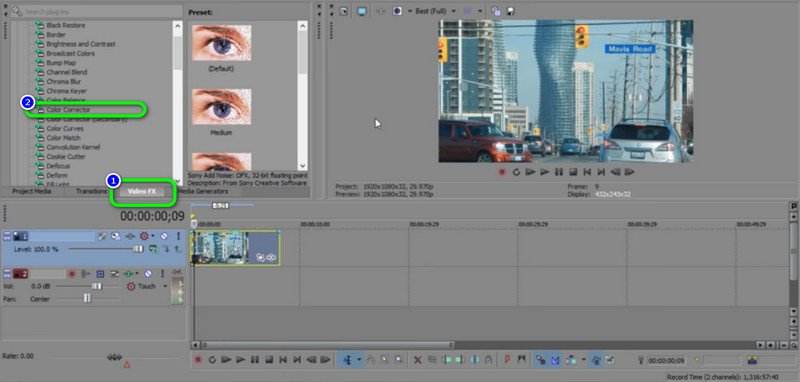
Korak 4: Kada odaberete Color Corrector, možete promijeniti boju videozapisa klikom na Sony kotačić/alat za korekciju boja. Možete kliknuti željenu boju za svoj video. Tada već možete spremiti svoj videozapis na svoj uređaj.
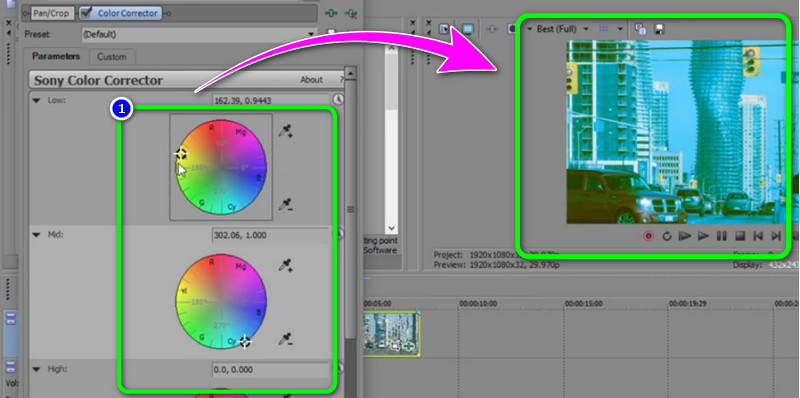
Dio 3: Često postavljana pitanja o tome kako ispraviti boju u Sony Vegasu
1. Kako mogu popraviti boju svojih videozapisa na Macu koristeći Sony Vegas?
Nažalost, ne možete koristiti Sony Vegas na svom Macu jer još nema verziju za Mac. Ako ste zainteresirani, možete instalirati operativni sustav Windows na svoje Mac računalo kako biste pristupili Sony Vegasu. Još jedan prijedlog je da upotrijebite drugu aplikaciju s alatom za korekciju boje, npr Vidmore Video Converter. Ova je aplikacija dostupna na Windows i Mac.
2. Je li moguće napraviti korekciju boje bez stručnog znanja?
Nije. Važno je naučiti osnove i izraze korekcije boja prilikom uređivanja videozapisa. Ako korisnik nema dovoljno ideja o ispravljanju boje videa, rezultat neće biti zadovoljavajući za gledatelje.
3. Koja je razlika između korektora boje i krivulje boje?
Krivulja boja pomaže vam poboljšati definiciju i kontrast vašeg videozapisa. Zatim, alat za ispravljanje boje pomaže u podešavanju razine boje za upravljanje balansom bijele boje i prezasićenošću.
Zaključak
Učenje kako koristiti Sony Vegas za korekciju boja je izvrstan jer je ova aplikacija jedan od vrhunskih video uređivača koje možete koristiti na svom Windowsu. Međutim, ova aplikacija nije dostupna na Mac operativnom sustavu. Također, potrebno je kupiti softver koji je skup. Ako želite dostupnu aplikaciju koju je moguće preuzeti, predlažemo Vidmore Video Converter. Korisnici Windowsa i Maca mogu ga koristiti bez trošenja ijedne lipe.


